Spis treści
Edytor interfejsu składa się z kontenera przycisków, listy operatorów i grup operatorów oraz zakładek Ukryte pozycje, Widok drzewiasty struktury i Ogólne. Po wybraniu do edycji grupy operatorów dostępna staje się również zakładka Właściwości kontenera.
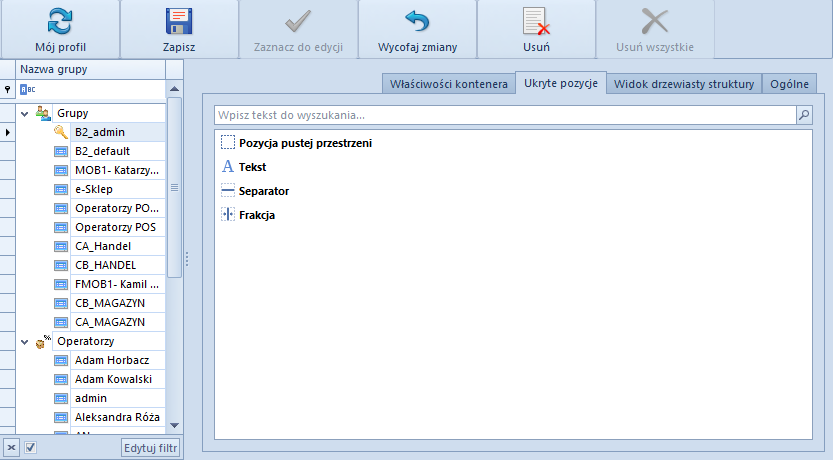
Przyciski edytora interfejsu
[Mój profil] – przycisk otwiera ustawienia interfejsu dla konta użytkownika obecnie zalogowanego w systemie; przycisk ten jest widoczny tylko dla użytkownika będącego administratorem [Zapisz] – przycisk zapisuje zmiany. Obok zaznaczonej do edycji grupy lub operatora, dla którego zapisano zmiany, pojawia się ikona z czerwoną dyskietkąEdytor interfejsu umożliwia zapisywanie zmian dla wielu operatorów lub grup operatorów jednocześnie. Wcześniej należy zaznaczyć wszystkie obiekty, dla których wprowadzone zmiany mają być zapisane. Wprowadzanie zmian odbywa się na interfejsie operatora bądź grupy zaznaczonej do edycji. Zaznaczenie kolejnych operatorów lub grup odbywa się poprzez podświetlenie ich na liście za pomocą lewego przycisku myszy i przycisku <Ctrl> (zaznaczenie pojedynczych operatorów/grup) bądź <Shift> (zaznaczenie wszystkich operatorów/grup pomiędzy dwoma wybranymi operatorami/grupami).
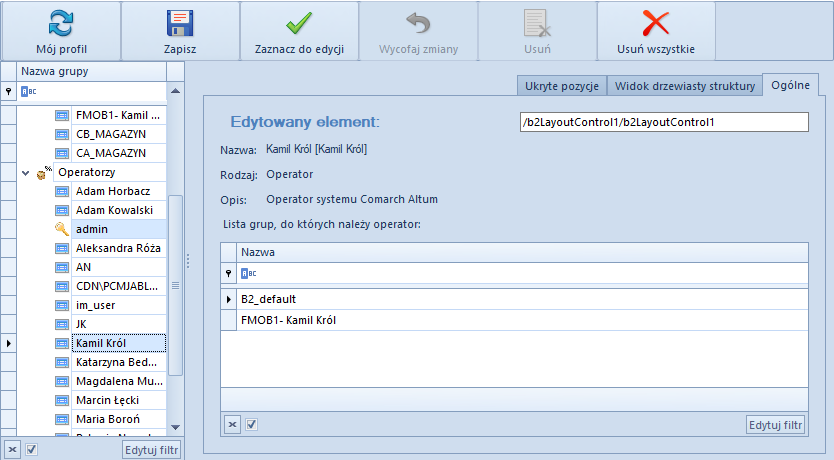
Zakładka Ogólne
Zakładka ta zawiera informacje o edytowanym elemencie (grupa użytkowników bądź konto użytkownika). Wyszczególnione są następujące dane:
- Edytowany element – zawiera informacje o zaznaczonym elemencie okna
- Nazwa – nazwa grupy użytkowników bądź konta użytkownika
- Rodzaj – typ edytowanego elementu
- Opis – opis danego elementu
Poniżej opisu znajduje się:
- Lista kont użytkowników – jeśli do edycji zaznaczona jest grupa użytkowników
- Lista grup, do których należy użytkownik – jeśli do edycji zaznaczone jest konto użytkownika
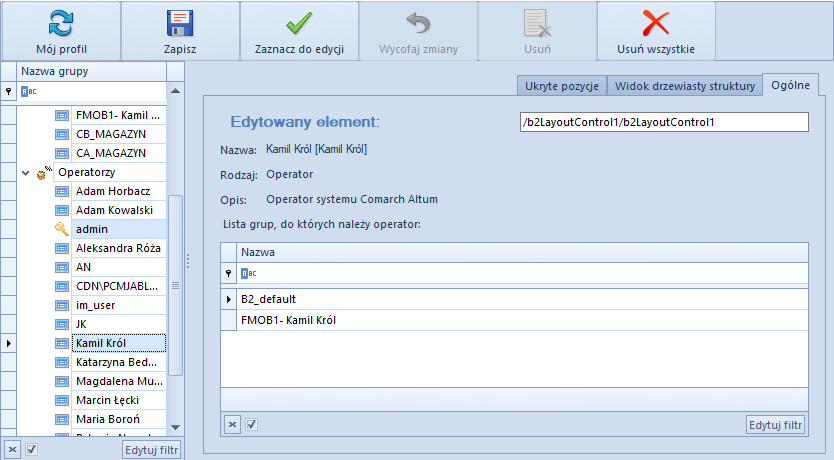
Zakładka Widok drzewiasty struktury
Standardowo struktura składa się z dwóch elementów: Grupa i Ukryte pozycje.
- Grupa – w pierwszym elemencie znajduje się cała struktura okna, na którym został uruchomiony edytor interfejsu
- Ukryte pozycje – drugi element zawiera dodane do widoku pozycje, które nie są wyświetlane. Pozycje zawarte w ramach tego elementu zostały opisane w następnym rozdziale tego artykułu.
Większość pozycji została pogrupowana. Aby je zobaczyć, należy kliknąć symbol ![]() .
.
Po wybraniu ![]() rozwija się lista wszystkich pozycji, które tworzą dany element. W ramach tej zakładki jest możliwe przenoszenie zawartości okna, np. pomiędzy zakładkami – jest to możliwe dzięki funkcji złap i przeciągnij.
rozwija się lista wszystkich pozycji, które tworzą dany element. W ramach tej zakładki jest możliwe przenoszenie zawartości okna, np. pomiędzy zakładkami – jest to możliwe dzięki funkcji złap i przeciągnij.
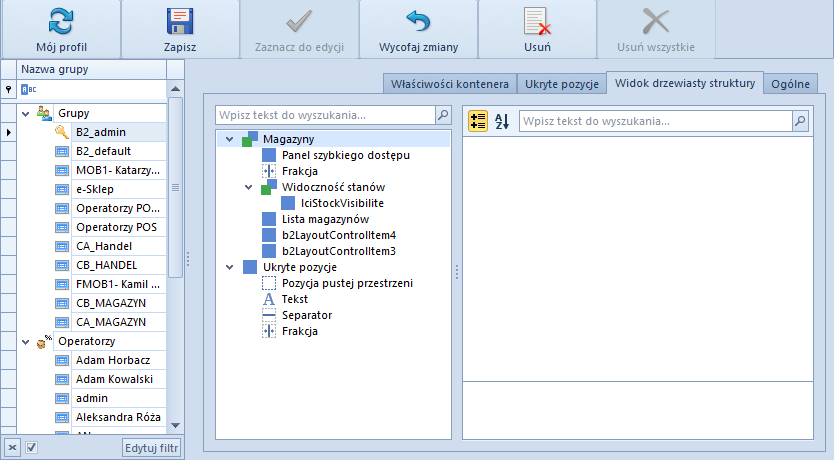
Zakładka Ukryte pozycje
Na tej zakładce znajdują się elementy, które mogą być użyte do modyfikowania okna:
- Pozycja pustej przestrzeni – dodaje pustą przestrzeń w oknie
- Tekst – dodaje pole tekstowe w oknie
- Separator – rozdziela pola w oknie
- Frakcja – dodaje element, który umożliwia użytkownikowi manipulowanie wielkością wyświetlanych pozycji w oknie
Zakładka prezentuje również pozycje ukryte przy pomocy opcji Ukryj pozycję dostępnej w menu kontekstowym wyświetlanym dla pozycji na zakładce Widok drzewiasty struktury. Szczegółowy opis opcji Ukryj pozycje znajduje się w artykule Zarządzanie pozycjami interfejsu.
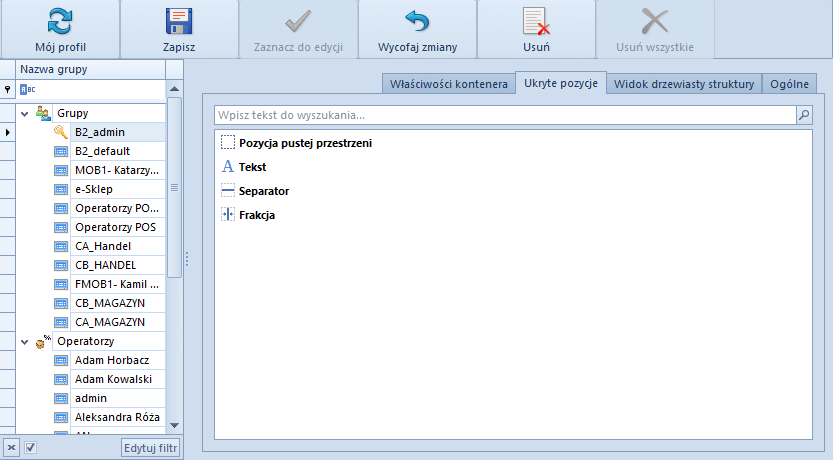
Aby zastosować jeden z elementów modyfikacji okna lub ukrytą pozycję, należy taki element/pozycję przeciągnąć i upuścić w miejscu docelowym.
Zakładka Właściwości kontenera
Zakładka ta jest widoczna, gdy do edycji zaznaczona jest grupa operatorów. Zakładka umożliwia:
- Odebranie dostępu do pojedynczej kontrolki
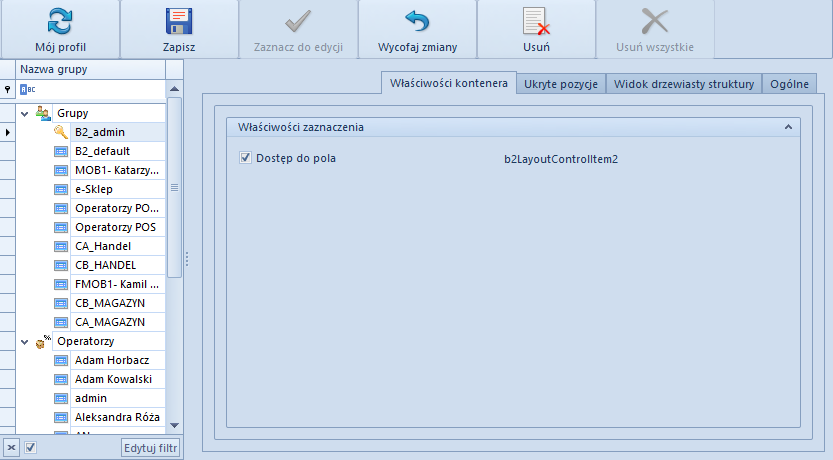
Odebranie dostępu powoduje, że dana kontrolka przeniesiona zostaje do zakładki Ukryte pozycje. W przeciwieństwie jednak do ukrytej kontrolki, kontrolka, do której odebrano dostęp nie może zostać wyjęta z powrotem przez użytkownika, który nie znajduje się w grupie B2_admin.
- Odebranie dostępu do kolumn na liście
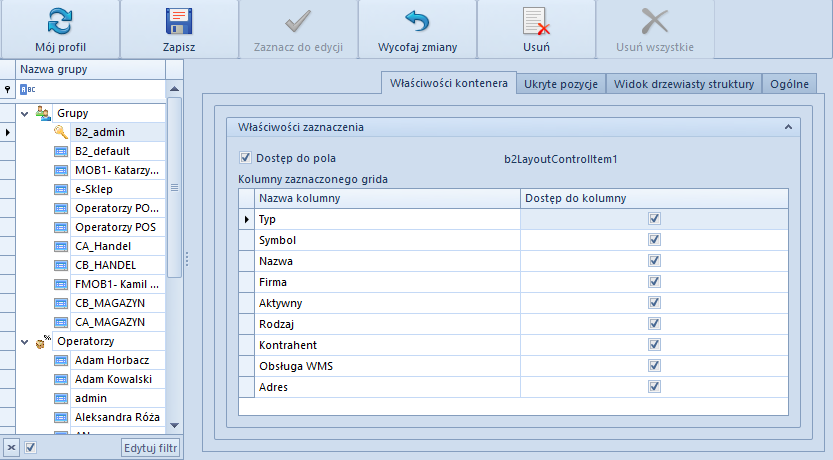
Odebranie dostępu do kolumny powoduje, że dana kolumna nie jest dłużej widoczna na liście oraz nie można jej wyciągnąć z powrotem wykorzystując opcję [Wybór kolumny], dostępnej pod prawym przyciskiem myszy po kliknięciu na nagłówek listy. Dzięki temu użytkownik nie należący do grupy B2_admin nie będzie w stanie przywrócić kolumny na listę.

